Запис екрану на ноутбуці є корисною функцією, яка дозволяє захоплювати все, що відбувається на екрані вашого пристрою. Це може бути корисно для створення навчальних відео, презентацій, демонстрацій програм або для збереження важливих моментів з відеоігор.
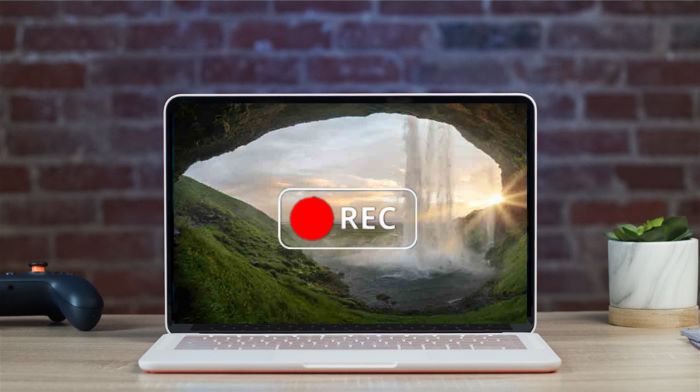
Windows 10 та 11
Для користувачів Windows 10 та 11 існує вбудована утиліта під назвою Xbox Game Bar. Цей інструмент дозволяє легко записувати екран та зберігати відео на вашому ноутбуці. Щоб скористатися ним, виконайте наступні кроки:
- Запуск Xbox Game Bar: натисніть клавішу Windows + G, щоб відкрити панель Xbox Game Bar.
- У верхньому меню натисніть на іконку налаштувань (зображення шестерні) і перевірте, що опція запису екрану увімкнена.
- Натисніть на кнопку запису (червоний кружок) або використовуйте сполучення клавіш Windows + Alt + R, щоб почати запис. Щоб зупинити запис, натисніть на ту ж кнопку або використовуйте сполучення клавіш Windows + Alt + R.
macOS
Для користувачів macOS є вбудований інструмент QuickTime Player, який також дозволяє записувати екран:
- Запуск QuickTime Player: відкрийте QuickTime Player з папки Програми.
- У меню Файл виберіть Нова запис екрану.
- Натисніть на стрілку поряд з кнопкою запису, щоб вибрати джерело аудіо або інші налаштування.
- Натисніть кнопку Запис, а потім виберіть область екрану, яку потрібно записати, або весь екран. Щоб зупинити запис, натисніть на значок стоп у рядку меню.
OBS Studio

OBS Studio є потужним безкоштовним інструментом для запису екрану та стримінгу. Він пропонує багато можливостей для налаштування та запису відео.
- Завантаження та встановлення: завантажте OBS Studio з офіційного сайту та встановіть його на ваш ноутбук.
- Відкрийте OBS Studio і налаштуйте нову сцену, натиснувши на знак «+» у розділі Сцени.
- Натисніть на знак «+» у розділі Джерела і виберіть Запис екрану.
- Натисніть кнопку Запис в нижньому правому куті вікна OBS Studio, щоб почати запис. Щоб зупинити запис, натисніть на кнопку Стоп.
Camtasia
Camtasia є комерційною програмою для запису екрану та редагування відео. Вона пропонує зручний інтерфейс та потужні інструменти для редагування відео.
- Завантаження та встановлення: завантажте Camtasia з офіційного сайту та встановіть його на ваш ноутбук.
- Відкрийте програму і виберіть Новий запис екрану.
- Налаштуйте область запису та параметри відео.
- Натисніть кнопку Запис. Щоб зупинити запис, натисніть на кнопку Стоп.
Запис екрану на ноутбуці може бути здійснений за допомогою вбудованих інструментів або сторонніх програм. Вибір залежить від ваших потреб і рівня комфорту з різними інструментами. Вбудовані інструменти, такі як Xbox Game Bar і QuickTime Player, ідеально підходять для базових завдань, тоді як сторонні програми, такі як OBS Studio та Camtasia, пропонують розширені можливості для запису та редагування відео. Використовуйте інструменти, які найкраще відповідають вашим потребам, і ви зможете легко записувати і зберігати важливі моменти з вашого екрану.



